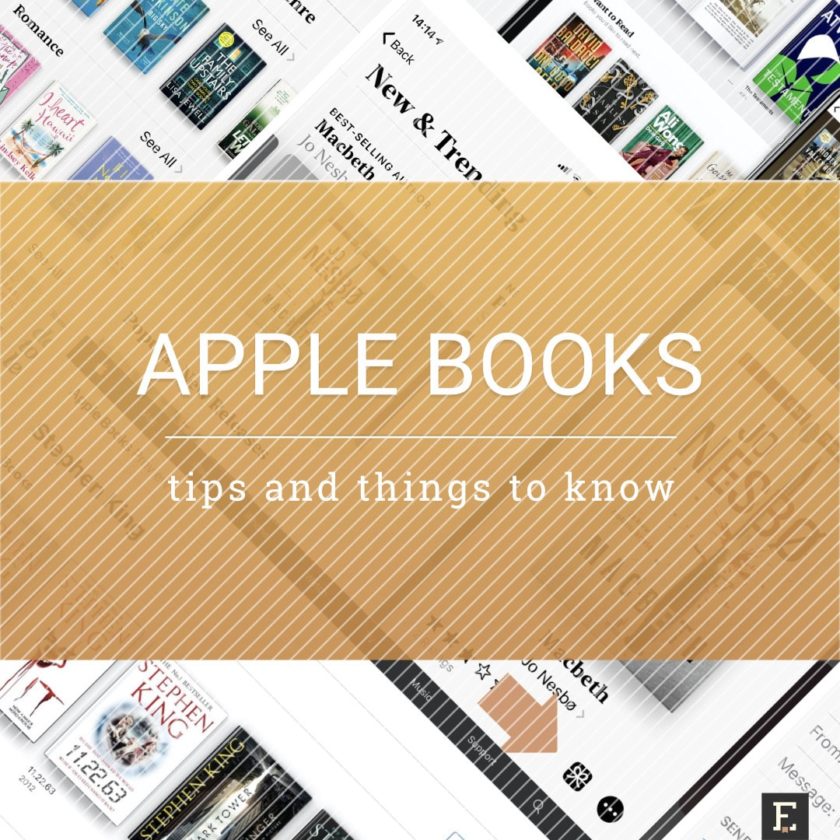
Co jest dobre i złe w natywnej aplikacji Apple do czytania książek na iPada i iPhone’a? Plus wskazówki i sztuczki, aby jak najlepiej wykorzystać go – jeśli zdecydujesz się go używać w ogóle.
Gdy masz nowy iPhone lub iPad, Apple Books będzie prawdopodobnie pierwszą aplikacją książki spróbować. Jest bardzo dobrze zaprojektowany i integruje się bezproblemowo w ekosystemie zakupów Apple.
Apple Books (wcześniej znany jako iBooks) jest jedną z tych aplikacji, które nie pochodzą preloaded w nowym urządzeniu iOS lub iPadOS już. Będziesz musiał udać się do App Store, wpisz „książki” w pasku wyszukiwania, a aplikacja powinna pojawić się na górze listy wyników, tuż pod sponsorowane app.
Many użytkownicy zaczynają go używać, i są wystarczająco szczęśliwi, aby nie próbować niczego innego.
Jump to the list
Niektórzy użytkownicy, jednak są świadomi, że istnieją inne książki-czytanie rozwiązań wokół. Tak jak istnieje wiele aplikacji do czytania książek na tablety i smartfony z Androidem, tak w Apple Store można znaleźć wiele alternatyw. W oddzielnej liście, zebraliśmy najlepsze aplikacje książkowe dla iPada i iPhone.
Czy to ma sens, aby spędzić kilka wieczorów, aby dowiedzieć się, która aplikacja książkowa jest najlepiej dostosowana do Twoich potrzeb i nawyków czytelniczych? Tak, to ma – i gorąco zachęcam do spróbowania jak najwięcej, jak to możliwe, aby znaleźć najlepsze dwa lub trzy.
Więcej wiesz, co można zrobić z alternatywnych rozwiązań lepiej zobaczysz, co brakuje w Apple’s własnej platformy ebook.
Poniżej znajdziesz fakty i wskazówki, które pomogą Ci zdecydować, czy dobrze jest trzymać się Apple Books, czy wybrać inne rozwiązanie.
- Apple Books – fakty i wskazówki, które warto znać
- Apple Books to jedyna poprawnie zintegrowana aplikacja
- Apple Books nie jest najbardziej zaawansowaną aplikacją
- Aplikacja jest dostępna tylko dla użytkowników Apple
- Nie możesz czytać książek Apple w przeglądarce
- Platforma Apple Books nie może być dostępna z przeglądarki internetowej
- Możesz jeszcze wyszukać Apple Books używając Google
- Używaj aplikacji Apple Books for Mac jako stacjonarnego czytnika epub
- Apple Books nie jest kompatybilny z innymi platformami
- Możesz przesłać własne ebooki na 3 sposoby
- 1. Wyślij wiadomość e-mail i otwórz ją na iPadzie lub telefonie iPhone
- 2. Użyj Safari, aby otworzyć plik z adresu url
- 3. Użyj aplikacji usług w chmurze iOS (Dropbox, Google Drive)
- Możesz podarować ebook lub audiobook Apple Books
- Apple Books to nie jedyna opcja, jaką masz
Apple Books – fakty i wskazówki, które warto znać
Apple Books to jedyna poprawnie zintegrowana aplikacja

Co znaczy „zintegrowana”? To sposób, w jaki aplikacja łączy się z księgarnią, aby użytkownik mógł wygodnie pobierać nowe treści do osobistej biblioteki.
Trzy z czterech sekcji w dolnym pasku nawigacyjnym łączą się z Apple Book Store. Możesz kupować nowe ebooki i audiobooki bez wychodzenia z aplikacji. Pojawią się one natychmiast w Twojej bibliotece.
„To oczywiste”, powiesz, „każda aplikacja powinna mieć to.” To prawda, ale jedyną aplikacją, która to robi na iPhonie i iPadzie jest Apple Books.
Co z innymi platformami ebooków, które mają swoje własne aplikacje na iOS: Amazon Kindle, Kobo, Nook, Google Play Books? Oni nie mają funkcji in-app store. Zdecydowali się nie zawierać go, i to nie dlatego, że nie dbają o użytkownika.
W 2011 roku, Apple zaktualizował warunki, jak deweloperzy aplikacji zarabiać pieniądze poprzez zakupy w aplikacji. Każdy deweloper musiał zapłacić znaczną opłatę do Apple za każdy zakup dokonany przez użytkownika wewnątrz aplikacji. Konkurencyjne księgarnie zdecydowały się usunąć linki do sklepów ze swoich aplikacji na iOS, uznając zakupy in-app za nieopłacalne.
Od tego czasu, gdy chciałeś kupić pełną wersję książki Kindle z linku na końcu darmowej próbki, musiałeś przejść na stronę Amazon za pomocą przeglądarki Safari na iPadzie lub iPhonie, znaleźć książkę, kupić ją, wrócić do aplikacji Kindle i odświeżyć zawartość. Jak wygodne.
Więc, jeśli używałeś Kindle na tablecie z Androidem wcześniej, i przyzwoicie zdecydowałeś się przejść na iPada, nie rozczaruj się Kindle dla iPadOS. Aplikacja jest okaleczona nie dlatego, że Amazon nie dba o użytkowników iOS, ale dlatego, że Apple dba zbyt wiele na biorąc kawałek każdego in-app purchase.
Apple Books nie jest najbardziej zaawansowaną aplikacją
Many użytkownicy zakładają, że aplikacja, która pochodzi z firmy, która rozwija system operacyjny jest najlepszy można dostać.
To nie jest całkiem prawda. Jeśli wziąć integrację księgarni na zewnątrz, Apple Books nagle staje się elegancki, ale nie najbardziej zaawansowana aplikacja. Jest to nadal jedna z najpiękniejszych aplikacji do czytania książek na iPhone’a i iPada (i jej wersja na Maca, jak również), ale jeśli chodzi o funkcje, inni oferują więcej.
Kindle dla iOS funkcje rozszerzonej analizy książki o nazwie X-Ray. Dodatkowo możesz płynnie przełączać się między czytaniem książki a słuchaniem jej wersji audio, dzięki unikalnej technologii zwanej „Whispersync for Voice.”
Aplikacja Kobo zawiera funkcje czytania społecznościowego – Reading Life. Są one zaprojektowane tak, aby pomóc Ci czytać lepiej poprzez statystyki czytania i nagrody, a także dzielić się swoją pasją do czytania (podziel się książką, fragmentem i recenzją na Facebook.
Wreszcie, są nawet aplikacje pochodzące od małych niezależnych deweloperów, które są bardziej zaawansowane i lepiej przemyślane niż Apple Books.
Aplikacja jest dostępna tylko dla użytkowników Apple

W ostatnich latach wielu nowych użytkowników wchodzi do ekosystemu Apple nie poprzez zakup komputera Mac, ale urządzenia mobilnego – iPada lub iPhone’a.
Jeśli zdecydowałeś, że Apple Books będzie twoją aplikacją do czytania książek, miej świadomość, że nie będziesz mógł łatwo przenieść tych książek na komputer PC lub laptopa.
Propozycja Apple dla czytelników książek jest podobna do tego, co powiedział kiedyś Henry Ford: „Każdy klient może mieć samochód pomalowany na dowolny kolor, byleby był czarny.”
Każdy użytkownik może czytać ebooki na dowolnym urządzeniu, byleby było ono wyprodukowane przez Apple: iPhone, iPad lub Mac.
Jeśli pobrałeś aplikację iTunes na swój komputer z systemem Windows w celu zarządzania biblioteką muzyczną, nie próbuj znaleźć sekcji z książkami. Możesz jednak słuchać swoich audiobooków.
Nie możesz czytać książek Apple w przeglądarce
Amazon oferuje dostęp do książek Kindle przez przeglądarkę internetową. Nazywa się to Kindle Cloud Reader i nie potrzeba żadnego dodatkowego urządzenia czy aplikacji, aby mieć dostęp do książek zakupionych w Kindle Store lub dodanych do osobistej biblioteki Kindle. Może Apple robi to samo?
Nie. Nie możesz uzyskać dostępu, zarządzać ani czytać książek lub audiobooków z biblioteki Apple Books za pomocą przeglądarki internetowej.
Dostęp przez przeglądarkę internetową jest bardzo pomocny, jeśli poważnie myślisz o używaniu cyfrowych podręczników do nauki. Niektóre rzeczy po prostu trzeba robić na większym ekranie z pełnowymiarową klawiaturą.
Apple kładzie duży nacisk na podręczniki i korzystanie z ich urządzeń w edukacji, ale tylko najbogatsi studenci, ci, których stać na iPady i komputery Mac, mogą uczyć się w ten sposób.
Jeśli chcesz mieć dostęp do swoich książek i podręczników dosłownie z każdego urządzenia (w dzisiejszych czasach z każdego urządzenia, które ma przeglądarkę), powinieneś rozważyć Amazon Kindle lub Google Play Books.
Platforma Apple Books nie może być dostępna z przeglądarki internetowej
Kiedy myślisz o sklepie internetowym, jesteś pewien, że można go znaleźć w Google i uzyskać do niego dostęp z przeglądarki internetowej.
Nie sklep Apple Books. Apple nienawidzi przeglądarek do punktu, w którym nie można uzyskać dostęp do treści cyfrowych Apple w sieci w zwykły sposób (to nadal możliwe, ale ograniczone – czytaj dalej, aby dowiedzieć się, jak to zrobić).
Apple’s murled garden pozwala przetestować, jak dobrze ekosystem Apple Books działa tylko po zakupie urządzenia Apple.
To źle, ponieważ wielu użytkowników, którzy rozważają zakup urządzenia do czytania, nie zaczynają się od porównywania specyfikacji technicznych, ale raczej porównać platformy ebook: ich funkcje, ceny, wygoda i compatibility.
Apple Books nie ma zwykłego sklepu internetowego, tak jak Kindle lub Barnes & Noble Nook, lub Kobo. Nadal można uzyskać dostęp do niego online – aby dowiedzieć się, że jest to nudna lista linków.
Jeśli chcesz spróbować go dla siebie, przejdź do linku:
books.apple.com/us/genre/books/id38

Możesz jeszcze wyszukać Apple Books używając Google
Jak widzisz, eksplorowanie sklepu Apple Books online przed podjęciem decyzji czy kupić iPada do czytania czy nie (i czy używać do tego natywnej aplikacji), nie ma zbyt wiele sensu.
Jednakże, jeśli jesteś zdeterminowany, aby dowiedzieć się, które ebooki i audiobooki są dostępne w Apple Books, nadal można to zrobić bez konieczności korzystania z urządzenia Apple-made.
Trickiem jest wykonanie witryny specyficzne wyszukiwanie za pomocą Google. Po prostu wklej poniższy wiersz do pola wyszukiwania w przeglądarce i zastąp „Stephen King” nazwiskiem swojego ulubionego autora lub tytułem książki, którą planujesz kupić.
⇢ Zobacz treść na zwykłej wersji tej strony
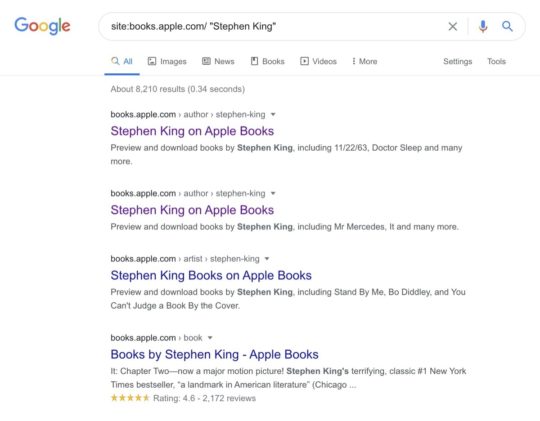
Po kliknięciu na pierwszy link zostanie wyświetlona karuzela z najpopularniejszymi książkami w Apple Store. Kliknięcie na okładkę książki spowoduje otwarcie strony ze szczegółami książki. Na każdym kroku zostaniesz poproszony o obejrzenie treści w aplikacji – w prawym górnym rogu znajduje się przycisk „View in Apple Books”.

Jak wiadomo, treści cyfrowe z ekosystemu Apple są sprzedawane na całym świecie za pośrednictwem zlokalizowanych sklepów. W powyższym przykładzie użyliśmy łącza do głównego sklepu – tego w Stanach Zjednoczonych.
Jeśli chcesz wyszukać książki Apple zlokalizowane poza Stanami Zjednoczonymi, po prostu zastąp słowo „us” w adresie URL dwuliterowym kodem swojego kraju. Na przykład to samo wyszukiwanie w niemieckim sklepie Apple Books będzie wyglądać następująco:
⇢ Zobacz treść na normalnej wersji tej strony
Używanie wyszukiwarki internetowej Google to sposób na sprawdzenie, czy książki, które chcesz kupić, są oferowane na platformie Apple Books, i sprawdzenie ich cen.
Używaj aplikacji Apple Books for Mac jako stacjonarnego czytnika epub

Jako że aplikacja Apple Books jest preinstalowana na każdym nowym komputerze Mac, pojawia się pytanie, jak z niej korzystać poza platformą treści cyfrowych Apple.
Oczywiście, możesz używać aplikacji Apple Books do otwierania i czytania plików PDF. Jest to poręczne narzędzie do przechowywania wszystkich plików pdf w jednym miejscu, wraz z notatkami i podkreśleniami.
Co więcej, a aplikacja jest bardzo przydatna tutaj – Apple Books obsługuje format epub. Wiele ebooki dostępne online (z wyjątkiem Amazon Kindle) można pobrać w tym formacie pliku, który jest bardzo popularny, i stracił iOS aplikacje obsługują go, jak również.
Jeśli utworzyć kolekcję ebook z publicznych książek domeny, może się okazać Apple Books na laptopie dość pomocne. Ponadto, istnieje rosnąca liczba sklepów ebook, które oferują swoje książki bez DRM, lub ze znakiem wodnym DRM. Możesz otworzyć te pliki w dowolnym czytniku epub, w tym Apple Books.
Możesz pobrać plik epub na komputer Mac i natychmiast otworzyć go w Apple Books – jest to domyślna aplikacja dla tego formatu pliku. Nie ma potrzeby instalowania rozszerzenia przeglądarki do czytania epub ani żadnej innej aplikacji z Mac App Store.
Znalazłem Apple Books for Mac szczególnie przydatne w obsłudze darmowych próbek. Kupuję ebooki w kilku księgarniach. Oferują one darmowe próbki, więc wybieram format epub i zapisuję go na pulpicie, aby przeczytać kilka stron przed podjęciem decyzji, czy chcę kupić tytuł.
Jako że Apple Books nie synchronizuje książek osobistych (dokumentów dodanych spoza sklepu Apple Books), możesz spakować wersję Mac z tak wieloma darmowymi próbkami, jak to tylko możliwe, bez zatłaczania biblioteki książek na iPadzie.
Apple Books nie jest kompatybilny z innymi platformami
Dowiedzieliśmy się, że Apple używa epub, popularnego formatu ebooków. Pdf jest również obsługiwany, ale nie jest zalecane na mniejszym ekranie iPhone, a nawet iPad Mini.
Możesz przesłać własne książki do bez żadnych problemów. Ale jeśli kiedykolwiek będziesz chciał przenieść zawartość z Apple Books na inną platformę – pomyśl dwa razy.
Większość plików ebooków w sklepie Apple Books jest chroniona przez Apple własną technologią DRM (Digital Rights Management). A to oznacza, że będziesz miał ciężki czas próbując otworzyć go na e-czytniku Kobo lub aplikacji do czytania epub na tablecie z systemem Android.
Możesz przesłać własne ebooki na 3 sposoby
Jeśli chcesz dodać własne książki do Apple Books, możesz użyć jednej z następujących metod.
1. Wyślij wiadomość e-mail i otwórz ją na iPadzie lub telefonie iPhone
Najczęstszą metodą jest wysłanie wiadomości e-mail do siebie, z plikiem epub lub pdf jako załącznikiem. Następnie otwórz wiadomość e-mail w aplikacji pocztowej na iPhonie lub iPadzie – nie musi to być natywna aplikacja Mail firmy Apple.
Po otwarciu wiadomości e-mail, stuknij załącznik epub, a następnie stuknij menu udostępniania w prawym górnym rogu. Na liście dostępnych aplikacji/narzędzi wybierz Apple Books i stuknij ją.
2. Użyj Safari, aby otworzyć plik z adresu url
Niektóre witryny (takie jak Project Gutenberg) mają wyraźne adresy URL plików książek. Kiedy stukniesz w link do formatu epub (kończący się na .epub), powinieneś być w stanie otworzyć go za pomocą aplikacji Apple Books na iPadzie lub iPhonie.
3. Użyj aplikacji usług w chmurze iOS (Dropbox, Google Drive)
Dwie poprzednie metody są pomocne, jeśli chcesz dodać jeden lub dwa pliki. A co z masowym dodawaniem plików?
Możesz użyć jednej z popularnych usług przechowywania w chmurze, takich jak Google Drive lub Dropbox.
Pobierz pliki na komputer i otwórz je z poziomu aplikacji Google Drive lub Dropbox na urządzeniu z systemem iOS. Następnie otwórz każdy plik za pomocą menu udostępniania.
Możesz podarować ebook lub audiobook Apple Books
Przez długi czas nie było możliwości podarowania książek ze sklepu Apple Books. Teraz jest ona dostępna zarówno na komputerze Mac, jak i na telefonie iPhone/iPadzie.
Podaruj tytuł Apple Books za pomocą aplikacji na komputerze Mac – znajdź książkę, którą chcesz podarować, kliknij menu rozwijane w przycisku pokazującym cenę książki, wybierz opcję „Podaruj tę książkę” i postępuj zgodnie z instrukcjami.
Podaruj tytuł Apple Books za pomocą aplikacji na iPhone’a/iPada – znajdź książkę, pod okładką zobaczysz ikonę prezentu, która wygląda jak zapakowane pudełko z prezentem, dotknij jej i wypełnij pola tekstowe (zobacz zrzuty ekranu poniżej).

Należy pamiętać o dwóch bardzo ważnych rzeczach:
- Adres e-mail osoby obdarowywanej powinien być taki sam jak ten, którego używa ona do zalogowania się na swoje konto Apple,
- Osoba obdarowywana powinna być użytkownikiem Apple Store w tym samym kraju. Nie będziesz mógł podarować książki użytkownikowi w amerykańskim sklepie, jeśli jesteś zalogowany w Wielkiej Brytanii.
Apple Books to nie jedyna opcja, jaką masz
Tablety i smartfony oferują jedną wspaniałą rzecz: wybór. Możesz czytać ebooki nie w jednej aplikacji książkowej, ale w wielu.
Możesz korzystać z Apple Books, Kindle, Kobo lub Google Play Books, albo z kombinacji tych aplikacji, w zależności od tego, co i jak chcesz czytać.
Usunęliśmy system komentarzy, aby zwiększyć Twoją prywatność i ograniczyć rozpraszanie uwagi. Jeśli chciałbyś omówić ten artykuł, czekamy na Ciebie na Twitterze, Facebooku i Pintereście. Możesz również śledzić nas w Google News lub pobrać nasz kanał RSS.
Keep exploring. Oto więcej wpisów dla miłośników iPada i iPhone’a:
25 najlepiej ocenianych innowacyjnych akcesoriów do iPada, które warto zdobyć w 2021 roku
– 22 grudnia 2020
Ciesz się większą ilością książek dzięki temu wspaniałemu asystentowi czytania książek
– 21 listopada 2020
12 najbardziej ekscytujących ebooków do przeczytania zimą 2020-21
– 30 października 2020
iPad 10.2 (2020) – skoncentrowany na użytkowniku przewodnik po zaletach i funkcjach
– 16 września 2020
iPad Air 4 2020 – pełna specyfikacja i szybkie fakty
– 15 września 2020